
WPS随行功能是干什么用的,近日,有的小伙伴在使用办公软件WPS的时候,发现了一个自己从来没用过的新功能,WPS随行功能,那么这个新功能的主要作用是什么呢,现在就来看看小编的调查结果吧。
WPS Office校园版 V6.6.0.2825 官方免费安装安装版
- 类型:办公软件
- 大小:37.6MB
- 语言:简体中文
- 时间:2015-08-20
查看详情
WPS随行功能是干什么用的
根据查找到的资料来看,WPS随行功能是用来在无需借助其他软件或数据线的情况下进行文档传输的,大家平时如果想要将一个word、Excel等表格文档发送给自己的话,可能都是需要借助其他软件才能够实现的,而在有了WPS随行功能后,日常学习或工作的文档传输就变得更加的自由、便利了。
介绍完了WPS随行功能的主要用途后,那么此功能到底如何使用呢,继续往下看吧。
WPS随行功能如何使用
1、启动电脑端的WPS软件,然后点击软件顶部右上角个人头像图标左侧的第一个按钮,它就是WPS随行功能的按钮。
2、接着,点击界面中的【+】关联设备按钮。
3、然后,打开手机设备上的WPS,找到扫一扫功能,进行扫码。
4、设备关联成功后,再次点击WPS随行功能的按钮,然后点击【传输助手】功能。
5、紧接着,软件就会弹出WPS传输助手的界面了,点击界面底部的【文件夹】按钮,然后根据需求来进行功能的选择,最后选择想要发送的文件进行发送即可。
6、最后,进入到手机端的WPS传输助手界面中,就可以看到刚刚电脑上发送过来的文件了。
以上,就是小编为大家总结的关于WPS随行功能的主要作用以及使用方法的介绍了。








 支付宝扫一扫
支付宝扫一扫 微信扫一扫
微信扫一扫





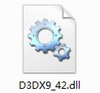




.png)
.png)


